Gece diğer gecelerde macOS Sequoia 15.2'ye güncellendiği için dizüstü bilgisayarıma. MacBook Pro M1, doğru olmasına rağmen cihaz şifremi kabul etmiyor. Şifremi sıfırlamayı denedim, ancak kilid ekranı ne yeni (çok basit) şifreyi ne de eski şifreyi kabul etmiyor. Burada yeniden başlatma mantıklı değil. Şifreyi değiştirme döngüsünden nasıl çıkabilirim > şifre kabul edilmiyor?
Çalışmalarımız ve doğrulamalarımız sonucunda, bu macOS Sequoia'dan sonra giriş şifresinin kabul edilmemesi sorununun sadece macOS Sequoia 15.2 ve 15.3 sürümlerinde yaşandığını tespit ettik.
Ayrıca, macOS Sequoia'nın kendisinin böyle bir soruna neden olduğu sonucuna varıldı. Kullanıcıların güncellemeden önce hiçbir Mac işletim sisteminde bu "doğru şifrenin kabul edilmemesi" sorunuyla karşılaşmadığı göz önünde bulundurulmalı.
Bu iBoysoft gönderisi, kullanıcılar ve bilgisayar uzmanları tarafından yararlı bulunan tüm çözümleri bir araya getiriyor. Sadece macOS Sequoia'yı yükselttikten sonra çalışmayı durduran yerel şifre sorunuyla başa çıkmak için takip edin.
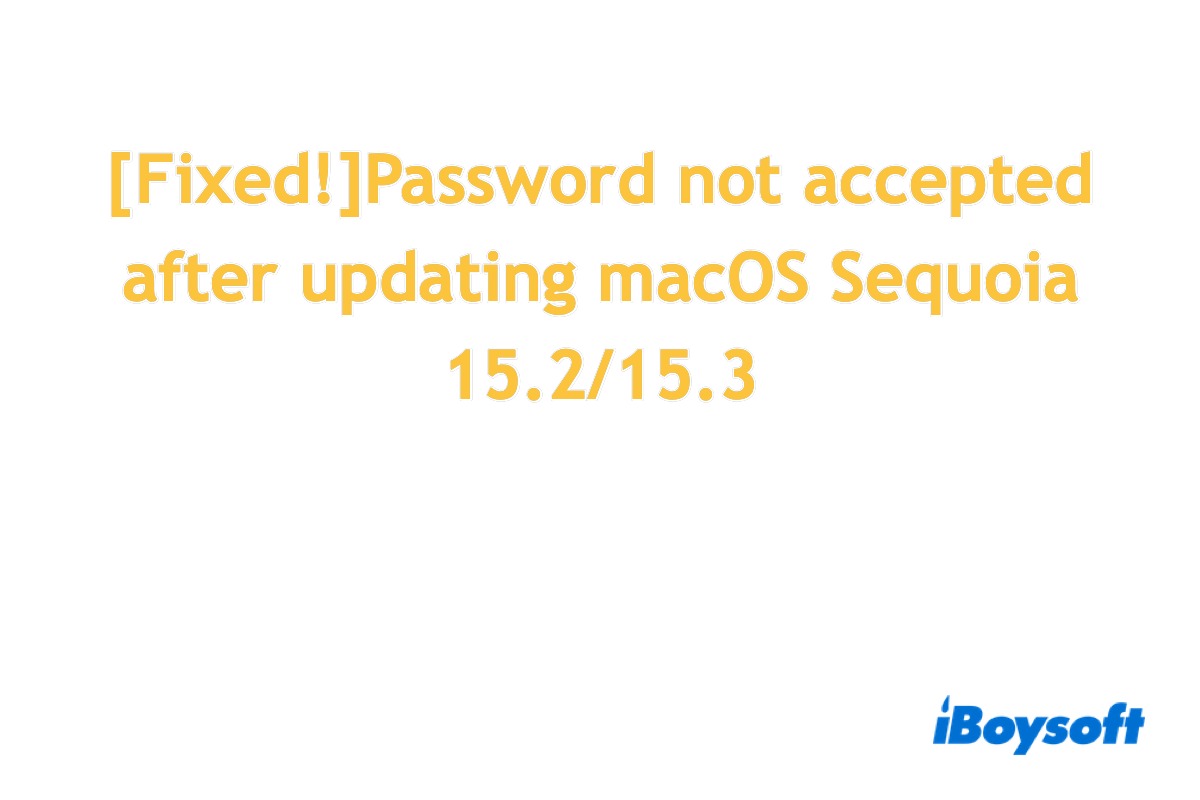
Şifrenin kabul edilmemesini düzeltme yaklaşımları
Burada, bu gönderi, şifrenin kabul edilmemesi > şifreyi değiştirme > şifrenin kabul edilmemesi döngüsünü kesmek için bir dizi yaklaşım sunar. Bir yolun sorunu çözemediği ve diğeri mantıklı olduğu olasıdır, bu yüzden çalıştığınız yolun işe yaramaz olduğunu düşünüyorsanız, doğrudan bir sonrakine geçin.
Tüm karakterlerin yazıldığında yankılandığından emin olun
Gerçek bir örnek şöyle gider: özel bir karakterle şifre girerken, klavye yankı göstermez, bu da özel karakterin başarılı bir şekilde girilmediğini gösterir. Sonuç olarak, şifre bazı karakterleri eksik bırakır ve makine tarafından kabul edilmez.
Bu durumda, lütfen her karakterin başarılı bir şekilde girildiğinden emin olun - hatta girilenin doğru çalıştığını teyit etmek için tuşa iki, üç veya daha fazla kez basabilirsiniz. Bir karakter girdiğinizde, bir giriş alanında gri veya beyaz dolu bir nokta (makinenizin görünümüne bağlı olarak) ortaya çıkar. Nokta çıkmazsa, yazma başarısız olur.
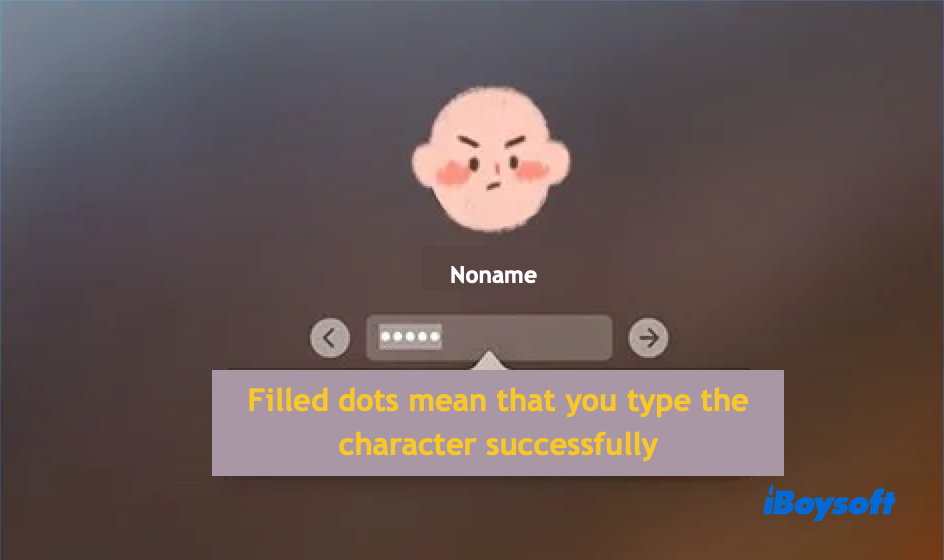
Kullandığınız klavyeyi değiştirin
Genel olarak, çok sayıda klavye sorununun şifre doğrulaması başarısızlığına yol açabileceği özellikle sık kullanılan tuşlar için, örn., Mac'te Command tuşunu çalıştırmıyor, Mac'te F tuşları çalışmıyor, Boşluk çubuğu çalışmıyor ve Ses tuşları çalışmıyor. Bozuk bir tuşla, şifrenin makinenin girişinde doğrulanmayacağı kesinlikle gereklidir.
Eğer klavyenin iyi çalışıp çalışmadığı konusunda bir fikriniz yoksa, harici bir çevresel bağlantı yaparak test edebilirsiniz. Diğer makinelerde mevcut bir klavyeyi alıp uygun bir konektörle Mac'inize bağlayın, ardından Mac'inizi Güç düğmesi ile başlatın, şifrenizi girin, ardından makinenin başarılı bir şekilde giriş yapılıp yapmadığını görün.
Eğer açılırsa, o zaman sorunun orijinal klavyeden kaynaklandığını öneriyoruz. Bu sorunlu klavyeyi değiştirmenizi veya daha ileri kullanım için yerel onarım mağazasında onarmayı öneririz.
Cihaz hala şifreyi reddediyorsa, bir sonraki çözüme geçin.
macOS Kurtarma Modu'nda şifreyi sıfırlama
Birçok kullanıcının giriş şifresini zaten sıfırlamaya çalıştığına göre, burada macOS Kurtarma Modu'nda denemeniz hala şaşırtıcı sonuçlar getirebilir.
Kablosuz bir klavye kullanıyorsanız, daha sonra uygulayacağımız komut satırlarını Bluetooth'un bu komutları ele almama ihtimali göz önünde bulundurarak lütfen klavyeyi önceden bağlayın.
Adım 1: Mac'inizi macOS Kurtarma Modu'na başlatın
Intel tabanlı Mac'ler için:
- Bilgisayarı kapatın. Bilgisayarı yeniden başlatın ve hemen iki klavye kombosu tuşuna Command + R basın.
- Yardımcı Programlar'ı seçin ve ardından üst çubukta Terminal'i seçin.
- Bu komut satırını terminal penceresine yazın.şifre sıfırla

- Bu komutu yürütmek için Return tuşuna basın.
Apple Silicon Mac'ler için:
- Apple Menüsü 'ünü seçin > Kapat. Mac'inizi yeniden başlatmayın ancak değişiklikler için Mac'inizi 10 saniye kapatın.
- Mac'inizin güç düğmesini basılı tutun ve "Başlangıç seçeneklerini yükleme" yazısını görene kadar bekleyin.
- Seçenekler düğmesini tıklayın ve Devam'a tıklayın.
- Yardımcı Programlar'ı ve ardından Terminal'ı seçin.şifre sıfırla
- Bu komut satırını yazın ve Return tuşuna basın.
Adım 2: Açılan pencerede, "Şifremi unuttum" veya "Giriş yaparken şifrem çalışmıyor" seçeneklerinden birini tercihinize göre seçin. Ardından İleri'ye tıklayın ve ekrandaki talimatları izleyin.
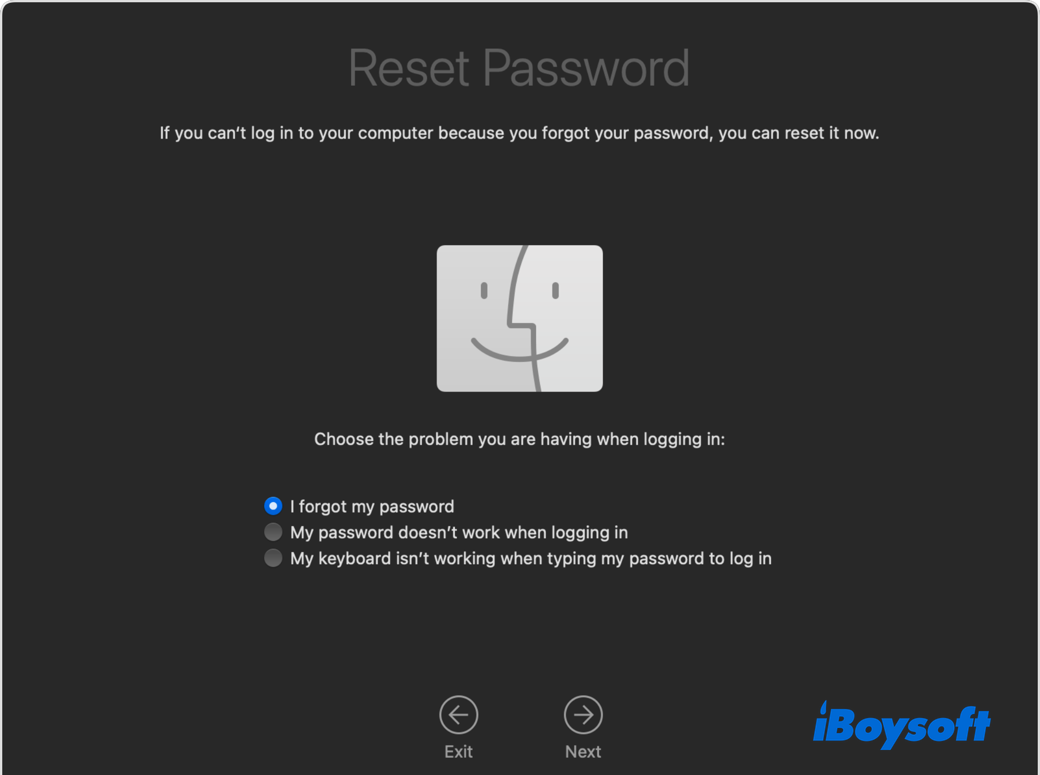
Adım 3: İstenen bilgileri verdikten sonra, hesabınız ve diğer kullanıcı hesapları için yeni bir şifre oluşturmanız istenecektir. Ardından Mac'inizi yeniden başlatıp yeni şifreyle oturum açabilirsiniz.
Bu şekilde devam edemezseniz, Mac'inize erişimi geri kazanmanın son çaresi, onu silmektir. Ancak bu yolu benimsemek öncesinde iki kez düşünün, çünkü Mac'inizdeki her şey silinecektir.
- Mac'inizi kapatın, ardından macOS Kurtarma'dan başlatın. Parolasını bildiğiniz bir kullanıcıyı seçerken, üst ekran çubuğundan Kurtarma Yardımcısı > Mac'i Sil'i seçin.
- Açılan pencerede, Mac'i Sil'e tıklayın, ardından onaylamak için Mac'i Sil'e tıklayın.
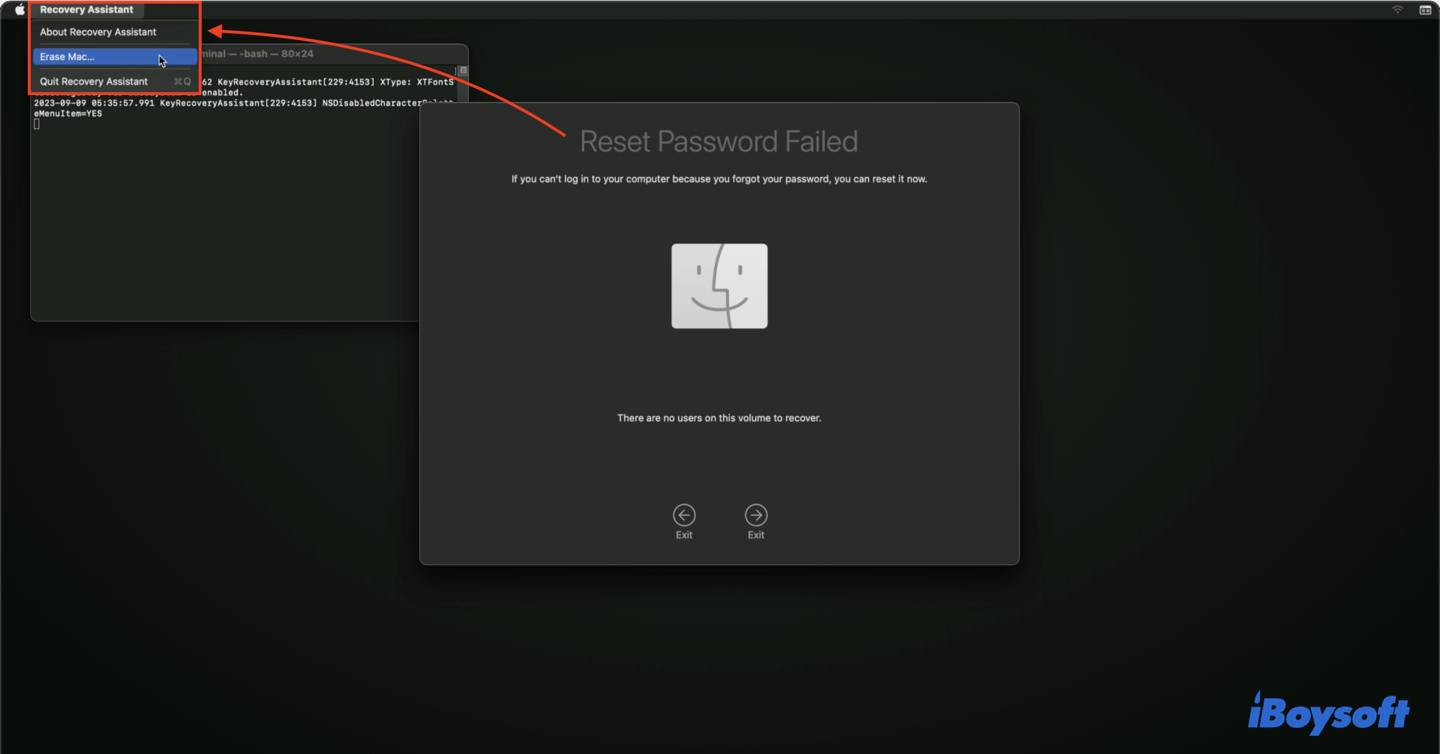
- Mac'inizin silindikten sonra otomatik olarak yeniden başlayacak.
Son sözler
Şifrenin kabul edilmemesi sorununun yalnızca macOS Sequoia 15.2 ve 15.3'te meydana geldiği göz önüne alındığında, bunu macOS Sequoia 15.4 veya 15.5'in üçüncü beta sürümüne güncelleyebilirsiniz, burada sorun giderilmiştir. Bu küçük güncellemeyi tamamlamak için sadece Apple Menüsü > Sistem Ayarları > Genel > Yazılım Güncelleme tıklayın.